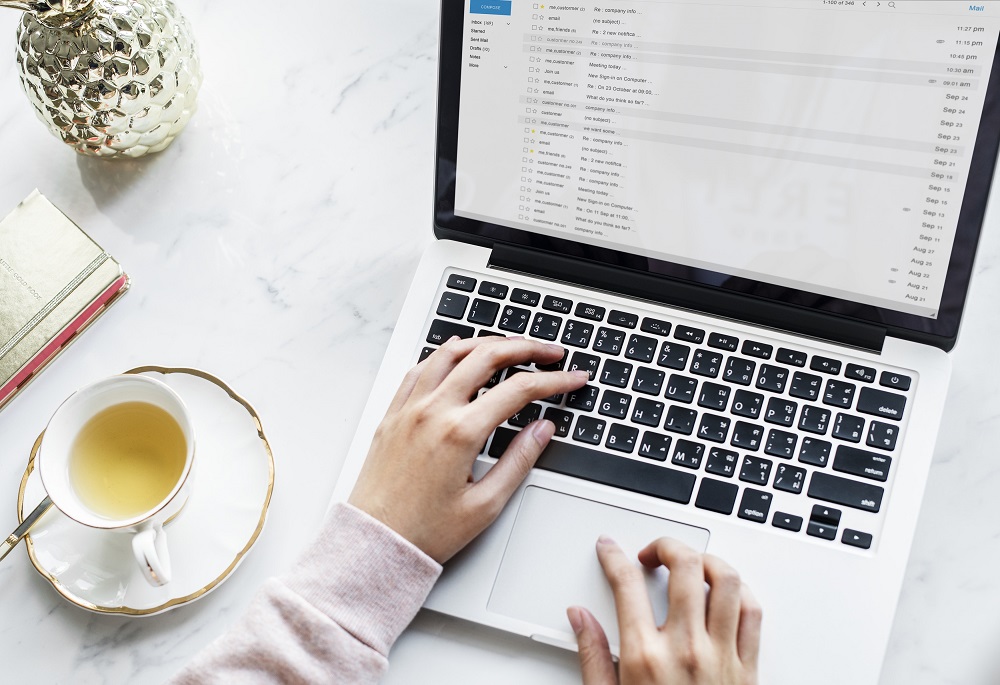Bir fotoğrafı kaç kez düzenlediniz, ancak daha sonra söz konusu efekti nasıl uygulayacağınızı aramanız gerektiğini fark ettiniz? Birçok uygulamada, uygulamadan çıktığınızda tüm çalışmalarınızı kaybedebilirsiniz. Neyse ki, 'PicsArt' taslaklarınızı kaydetme seçeneğine sahiptir. Daha sonra istediğiniz zaman onlara geri dönebilir ve görüntüyü düzenlemeye devam edebilirsiniz. Bu makalede, 'PicsArt'ta taslaklarınızı bulmanın basit bir yolunu açıklayacağız. Ayrıca, sizinle bazı heyecan verici düzenleme ipuçlarını paylaşacağız.

PicsArt'ta Taslak Bulma
Taslak olarak kaydettiğiniz resimler, 'PicsArt'ta 'Koleksiyonlar'da görünür. Peki onları nasıl buluyorsunuz? Neyse ki, adımlar oldukça basit. İşte yapmanız gerekenler:
- Uygulamayı başlatın.
- Ekranın sağ alt köşesindeki profil simgesine gidin.
- Ardından, ekranın sağ üst köşesindeki üç noktanın yanında bulunan bayrak simgesini arayın.
- Üzerine dokunduğunuzda, 'Koleksiyonlar'ı göreceksiniz.
- Taslaklarınızı burada bulabilirsiniz.
Artık bunları başka efektler eklemek veya bazı ilginç özellikler uygulamak için kullanabilirsiniz. Resimlerinizi benzersiz kılacak bu ilginç özellikler nelerdir? Sonraki bölümlerde anlatacağız.

PicsArt Harika Efektler
Arkadaşlarınızı kıskandıracak harika efektler eklemenizi öneririz. Düzenleme beceri seviyeniz ne olursa olsun, bu makale ile bir görüntüyü bir profesyonel gibi düzenleyebileceksiniz. Lafı fazla uzatmadan 'PicsArt' harika efektlerinden bahsedelim:
Çift Pozlama
Gizemli TV şovu “True Detective”i hatırlıyor musunuz? Piyasaya sürüldüğünde, açılış temasında yer alan çift pozlama tekniğine herkes hayran kaldı. Harika olan şey, bu efekti resminize eklemek için uzman olmanıza gerek olmamasıdır. İpuçlarımızla, "Gerçek dedektif"ten ilham alan harika görüntülere sahip olacaksınız.

İki görüntüyü karıştırmak için önce uygulamayı başlatmanız gerekir. O zaman yapmanız gerekenler:
- Kullanmak istediğiniz birincil görüntüyü yükleyin. Portre düzeninde olması ve arka planın nötr olması en iyisidir.
- Menü çubuğundan 'Fotoğraf Ekle'yi tıklayın. İkincil olarak kullanmak istediğiniz resmi seçin. İdeal olarak, siyah beyaz olmalıdır.
- Şimdi birincisinin üstünde ikinci bir görüntünün göründüğünü göreceksiniz.
- Birincil görüntünün boyutuna sığdırmak için uçlarını sürükleyerek boyutunu ayarlayın.
- Opaklığı azaltmak için kaydırıcıyı kullanın. Bu, görüntüyü biraz şeffaf hale getirecektir.
- Ardından ekranın üst kısmında silgi simgesini seçin.
- Vücudunuz olmayan tüm parçaları çıkarmak için bir silgi kullanın.
- Bitirdikten sonra, 'Uygula'yı tıklayın.
3D Etkisi
Resminize 3B efekt ekleyebileceğinizi biliyor muydunuz? Resminiz bir tür hareket içerdiğinde özellikle iyi görünüyor. Bunu yapmak için önce düzenlemek istediğiniz bir resmi yüklemeniz gerekir. Ardından, şu adımları izleyin:
- Menü çubuğundan "Çıkartma"yı tıklayın.
- Arama çubuğuna 'neonspiral' yazın.
- Beğendiğinizi seçin.
- Resmi büyütmek için parmaklarınızı üzerinde sürükleyerek görüntüyü sığdıracak şekilde ayarlayın. Veya spirali döndürmek için parmaklarınızı kullanın.
- Ardından, ekranın üst kısmındaki silgiye dokunun.
- 3D efekti oluşturmak için görüntünüzün üzerinden geçen spiral parçalarını silin.
- Bitirdiğinizde, ekranın sağ üst köşesindeki onay işaretine tıklayın.
Kendinizi Karikatürize Edin
'PicsArt' ayrıca sizi bir çizgi romandan fırlamış gibi gösterecek bir etkiye sahip. Biraz karmaşık ama bize katlanın. Yapmanız gereken şudur:
- Uygulamayı açın ve kullanmak istediğiniz bir resmi yükleyin.
- Ardından, "Kesme"ye gidin.
- Uygulamanın yüzünüzü seçmesi için 'Kişi'ye tıklayın. Alternatif olarak, yüzünüzün çevresine bir çizgi çizmek için anahat üzerine dokunabilirsiniz.
- Bitirdikten sonra, 'Kaydet'i tıklayın.
Ardından geri dönün ve beyaz bir arka plan yükleyin. Az önce kesmiş olduğunuz resmi eklemek için "Çıkartma"yı ve ardından "Çıkartmam"ı tıklayın. Resmi orada bulacaksınız. Resmin boyutunu ayarlayın. Ardından, "Efektler"e tıklayın. "HDR"ye dokunun ve "Soldurma" kaydırıcısının en solda olduğundan emin olun. Ardından, "Sihir" bölümünü bulun ve "Gökkuşağı" efektini bulun.
Üzerine tıkladığınızda, resminizin renkli hale geldiğini göreceksiniz. Biraz etkisiz hale getirmek ve karikatürize bir efekt eklemek için görüntünün altındaki üç noktayı tıklayın. Sağa kaydırarak efekti azaltmak için parmağınızı kullanın. Sonuçtan memnun kaldığınızda, 'Uygula'yı tıklayın. İşte bu kadar! Bir Marvel kahramanı gibi görünen kendi imajınızı yarattınız.
Düzenleme Uzmanı Olun
Gördüğünüz gibi, PicsArt'ta bir taslağı bulmak çok basit. Yukarıda açıklanan tüm efektler 'Koleksiyonlar'a kaydedilir, böylece ek efektler eklemeniz gerektiğinde bunları her zaman bulabilirsiniz. Örneğin, neden kendini karikatürize etmeyi denemiyorsun? Veya sanatsal bir görüntü oluşturmak için çift pozlama eklemek isteyebilirsiniz. Genellikle hangi efektleri kullanıyorsunuz? Toplulukla paylaşabileceğiniz bazı ipuçları var mı? Aşağıdaki yorumlar bölümünde bize bildirin.